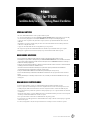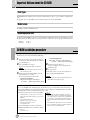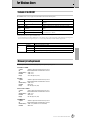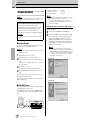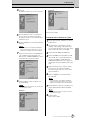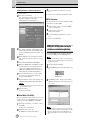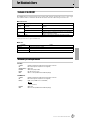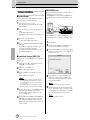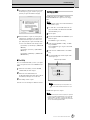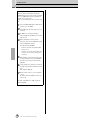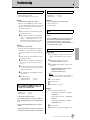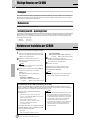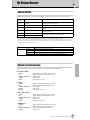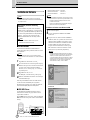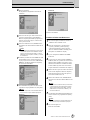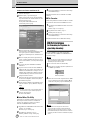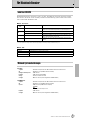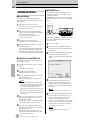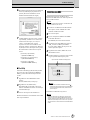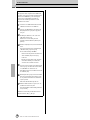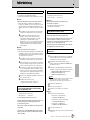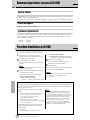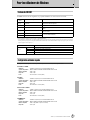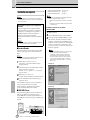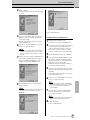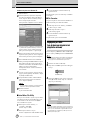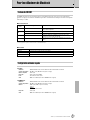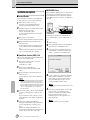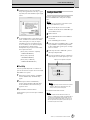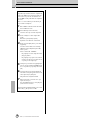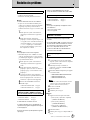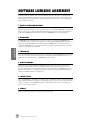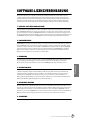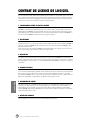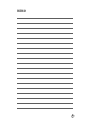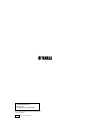Yamaha TYROS Guide d'installation
- Catégorie
- Pianos numériques
- Taper
- Guide d'installation

1
TOOLS for TYROS INSTALLATION GUIDE
SPECIAL NOTICES
• The software and this Installation Guide are exclusive copyrights of Yamaha Corporation.
• Use of the software and this guide is governed by the SOFTWARE LICENSING AGREEMENT which the purchaser fully agrees to upon breaking
the seal of the software packaging. (Please read carefully the AGREEMENT at the end of this guide before installing the application.)
• Copying of the software or reproduction of this guide in whole or in part by any means is expressly forbidden without the written consent of the
manufacturer.
• Yamaha makes no representations or warranties with regard to the use of the software and documentation and cannot be held responsible for the
results of the use of this guide and the software.
• Copying of the commercially available music data is strictly prohibited except for your personal use.
• The company names and product names in this Installation Guide are the trademarks or registered trademarks of their respective companies.
• Future upgrades of application and system software and any changes in specifications and functions will be announced separately.
BESONDERE HINWEISE
• Dieses Programm und diese Installationsanleitung sind im Sinne des Urheberrechts alleiniges Eigentum der Yamaha Corporation.
• Die Benutzung des Programms und dieser Anleitung unterliegt der SOFTWARE-LIZENZVEREINBARUNG, mit der sich der Erwerber durch Öffnen
des Siegels der Programmverpackung uneingeschränkt einverstanden erklärt. (Bitte lesen Sie die VEREINBARUNG am Ende dieser Anleitung vor
Installation der Anwendung sorgfältig durch.)
• Das Kopieren der Software und die Reproduktion dieser Anleitung, in welcher Form auch immer, in Teilen oder als Ganzes, sind nur mit schriftlicher
Genehmigung des Herstellers erlaubt und sonst ausdrücklich verboten.
• Yamaha leistet keinerlei Garantie hinsichtlich der Benutzung des Programms und der zugehörigen Dokumentation und übernimmt keine
Verantwortung für die Ergebnisse der Benutzung dieser Anleitung oder des Programms.
• Das Kopieren im Handel erhältlicher Musikdaten ist nur für Ihren Privatgebrauch zulässig und sonst streng untersagt.
• Die in dieser Installationsanleitung erwähnten Firmen- und Produktnamen sind Warenzeichen bzw. eingetragene Warenzeichen der betreffenden
Firmen.
• Zukünftige Aktualisierungen von Anwendungs- und Systemsoftware sowie jede Anderung der technischen Daten und Funktionen werden separat
bekanntgegeben.
REMARQUES PARTICULIERES
• Les droits d’auteurs (copyright) de ce logiciel et de ce manuel d’installation appartiennent exclusivement à Yamaha Corporation.
• L’usage de ce logiciel et de ce manuel est défini par l’accord de licence auquel l’acheteur déclare souscrire sans réserve lorsqu’il ouvre le sceau de
l’emballage du logiciel. (Veuillez donc lire attentivement l’accord de licence du logiciel situé à la fin de ce manuel avant d’installer le logiciel.)
• Toute copie du logiciel et toute reproduction totale ou partielle de ce manuel, par quel moyen que ce soit, est expressément interdite sans l’autorisation
écrite du fabricant.
• Yamaha n’offre aucune garantie en ce qui concerne l’utilisation du logiciel et de la documentation. Yamaha ne peut en aucun cas être tenu responsable
des dommages éventuels résultant de l’utilisation de ce manuel et de ce logiciel.
• Toute copie de données musicales commercialisées est formellement interdite, sauf pour usage personnel.
• Les noms des firmes et des produits apparaissant dans ce manuel d’installation sont des marques commerciales ou des marques déposées appartenant
à leurs détenteurs respectifs.
• Les remises à jour du programme et du système ainsi que toute modification des caractéristiques et fonctions seront annoncées séparément.
TOOLS for TYROS
TOOLS for TYROS
Installation Guide/Installationsanleitung/Manuel d’installation
Installation Guide/Installationsanleitung/Manuel d’installation
EnglishDeutschFrançais
La page charge ...
La page charge ...
La page charge ...
La page charge ...
La page charge ...
La page charge ...
La page charge ...
La page charge ...
La page charge ...
La page charge ...
La page charge ...
La page charge ...
La page charge ...
La page charge ...
La page charge ...
La page charge ...
La page charge ...
La page charge ...
La page charge ...
La page charge ...

2
TOOLS pour TYROS MANUEL D'INSTALLATION
Remarques importantes à propos du CD-ROM
1
Assurez-vous que votre système répond aux normes
d'exploitation des logiciels (Voice Editor, File Utility, pilote,
etc.) (Windows page 3, Macintosh page 7).
2
Connectez le TYROS à votre ordinateur.
Reportez-vous au mode d'emploi pour plus de détails sur les
connexions.
• Selon le système informatique que vous utilisez, certains types de
connexion peuvent être impossibles.
3
Installez le pilote adapté (USB ou MIDI) sur votre ordinateur
et effectuez les réglages nécessaires.
Les flèches illustrées ci-dessous représentent des câbles.
• Connexion à l'aide d'un câble USB
Borne USB du TYROS
↔
Borne USB de
l'ordinateur........... Windows : page 4, Macintosh : page 8
• Connexion à l'aide de câbles MIDI
Borne MIDI du TYROS
←
Périphérique à interface MIDI
→
Ordinateur......Windows : page 6, Macintosh : page 9
4
Installez le logiciel (Voice Editor, etc.).
Reportez-vous à la page 4 (Windows) ou à la page 8
(Macintosh) pour la procédure d'installation.
5
Démarrez le logiciel.
Pour toute opération ultérieure, reportez-vous au mode d'emploi de
chaque logiciel (aide en ligne/manuel PDF).
• Pour pouvoir visualiser des fichiers PDF, vous devez préalablement installer
Acrobat Reader sur votre ordinateur (Windows : page 4,
Macintosh : page 8).
Restrictions d'emploi du TYROS en cas d'utilisation de File Utility
Le CD-ROM contient notamment le programme File Utility. Ce logiciel vous permet de transférer des fichiers entre la mémoire interne
ou la disquette du TYROS et votre ordinateur, puis de les modifier. Certaines opérations du TYROS ne permettent pas d'utiliser File
Utility ou certaines de ses fonctions.
Les opérations suivantes ne peuvent pas être effectuées sur le
TYROS.
• Modifier le nom d'un morceau protégé (les données de morceaux
« protégés » comprennent les morceaux disponibles dans le
commerce qui ont été copiés sur le lecteur USER).
• Copier un fichier dans le même dossier.
• Transférer un morceau protégé vers l'ordinateur.
• Transférer des informations relatives au chemin vers un périphérique.
• Accéder au lecteur prédéfini.
Le File Utility ne permet pas de réaliser des opérations sur les
fichiers du TYROS lorsque celui-ci se trouve dans l'une des
situations suivantes :
• En mode Demo
• En cours de réinitialisation des paramètres réglés en usine
• Lorsque vous transférez un fichier entre le TYROS et votre ordinateur,
vous devez paramétrer le type de caractères du TYROS pour le faire
correspondre à la langue du système d'exploitation de l'ordinateur sur
lequel vous avez installé le logiciel File Utility. Si le code de caractères du
TYROS ne correspond pas à la langue de l'ordinateur sur lequel est
installé File Utility, le fichier risque de ne pas être traité correctement.
• Sur le TYROS, l'ID de File Utility est paramétrée sur « 1 ». Si vous
spécifiez une ID autre que « 1 », vous serez dans l'impossibilité de
transmettre ou de recevoir des données. Pour plus de détails sur l'ID de
File Utility, reportez-vous au manuel PDF de File Utility.
Types de données
Ce CD-ROM inclut le logiciel de l'application, des fichiers bitmap ainsi que des fichiers de films de démonstration, etc. Voir page 3 (Windows)
ou 7 (Macintosh) pour obtenir de plus amples détails.
Ces applications vous permettent d'éditer des données de voix du TYROS et de transférer des données entre votre ordinateur et le TYROS.
Format des supports
Le TYROS est compatible avec le format MS-DOS.
Systèmes d'exploitation (OS)
Les applications de ce CD-ROM sont proposées dans des versions compatibles avec les systèmes d'exploitation Windows et Macintosh. La
procédure d'installation et les applications elles-mêmes diffèrent en fonction du système d'exploitation utilisé. Veuillez vous reporter aux
instructions d'installation correspondantes.
→
Windows Voir page 3.
→
Macintosh Voir page 7.
Les étapes suivantes sont les mêmes pour Windows et Macintosh.
Procédure d'installation du CD-ROM

3
TOOLS pour TYROS MANUEL D'INSTALLATION
Pour les utilisateurs de Windows
Contenu du CD-ROM
Le CD-ROM contient toute une série d'applications (avec programmes d'installation) et de données dans les dossiers suivants.
*1 Malheureusement, Yamaha ne peut garantir la stabilité de ces programmes, de même qu'il ne peu tproposer d'assistance utilisateur en ce qui les concerne.
*2 Toutes les applications répertoriées ci-dessus sont fournies avec des manuels PDF/en ligne.
* Vous pouvez utiliser le logiciel File Utility ou Voice Editor for TYROS en tant que logiciel autonome ou que logiciel plug-in dans toute application compatible avec l'Open Plug-in
Technology (Technologie de plug-in ouvert). Pour plus de détails sur l'utilisation du File Utility ou du Voice Editor for TYROS en tant que logiciels plug-in, reportez-vous au mode
d'emploi de l'application client (séquenceur, etc.).
Configuration minimale requise
La configuration matérielle présentée ci-dessous peut différer légèrement en fonction du système d'exploitation utilisé.
• Voice Editor for TYROS
Ordinateur
: 166 MHz ou supérieur, processeur Intel
®
Pentium
®
/Celeron™
Système d'exploitation
: Windows 98/Me/2000/XP Edition Familiale/XP Edition Professionnelle
Mémoire disponible
: 32 Mo ou plus
Disque dur
: 13 Mo ou plus
Ecran
: 800 x 600, haut en couleurs (16 bits)
• File Utility
Ordinateur
: 166 MHz ou supérieur, processeur Intel
®
Pentium
®
/Celeron™
Système d'exploitation
: Windows 98/Me/2000/XP Edition Familiale/XP Edition Professionnelle
Mémoire disponible
: 32 Mo ou plus
Disque dur
: 6 Mo ou plus
Ecran
: 640 x 480, haut en couleurs (16 bits)
• File Converter for TYROS
Ordinateur
: 75 MHz ou supérieur, processeur Intel
®
Pentium
®
/Celeron™
Système d'exploitation
: Windows 98/Me/2000/XP Edition Familiale/XP Edition Professionnelle
Mémoire disponible
: 32 Mo ou plus
Disque dur
: 2 Mo ou plus
Ecran
: 640 x 480, haut en couleurs (16 bits)
• USB MIDI Driver
Ordinateur
: 166 MHz ou supérieur, processeur Intel
®
Pentium
®
/Celeron™
Système d'exploitation
: Windows 98/Me/2000/XP Edition Familiale/XP Edition Professionnelle
Mémoire disponible
: 32 Mo ou plus (64 Mo ou plus sont conseillés)
Disque dur
: 2 Mo ou plus
Nom du
dossier
Nom de l'application Contenu
Acroread_ Acrobat Reader
*1
Visualiseur de PDF (Portable Document Format). Vous permet de visualiser les modes
d'emploi PDF des différentes applications.
VoiceEditor_ Voice Editor for TYROS
*2
Vous permet d'éditer les voix du TYROS sur votre ordinateur.
FileUtil_ File Utility
*2
Vous permet de gérer les fichiers dans le pilote USER/FD/HD (fourni en option) du
TYROS.
FileConv_ File Converter
*2
Vous permet de convertir des données du PSR-8000 ou du PSR-9000/9000Pro pour les
utiliser sur le TYROS.
USBdrv_ YAMAHA USB MIDI Driver (pour Win 98, Me)
Permet la communication entre le TYROS et votre ordinateur via une connexion USB
(pour la version indiquée de Windows).
USBdrv2k_ YAMAHA USB MIDI Driver (pour Win 2000, XP)
Nom du dossier Contenu
Données
ScreenSaver Contient des fichiers économiseur d'écrans pour un ordinateur.
Movie Contient des fichiers de films de démonstration.
WallPaper Contient des fichiers de fond d'écran pour un ordinateur.
PictureForTyros Contient l'image principale ou l'image d'arrière-plan de l'écran Song Lyrics (Paroles du morceau) du TYROS.

Pour les utilisateurs de Windows
4
TOOLS pour TYROS MANUEL D'INSTALLATION
Installation des logiciels
• Pour plus de détails sur les logiciels d'application ne possédant pas le
manuel d'installation décrit ci-dessous, reportez-vous au manuel en ligne
de chacun des logiciels.
■
Acrobat Reader
Pour pouvoir visualiser les modes d'emploi électroniques (PDF)
fournis avec chaque application, vous devez installer Acrobat
Reader.
• Si une version plus ancienne d'Acrobat Reader est installée sur votre PC,
vous devez d'abord la désinstaller avant de poursuivre.
1
Double-cliquez sur le dossier « Acroread_ ».
Quatre dossiers correspondant aux différentes langues
disponibles s'affichent.
2
Sélectionnez la langue que vous souhaitez utiliser en double-
cliquant sur le dossier correspondant.
Le fichier « ar***.exe » apparaît. (« *** » correspond à la
langue sélectionnée.)
3
Double-cliquez sur « arxxx***.exe ».
La boîte de dialogue d'installation d'Acrobat Reader s'affiche.
4
Procédez à l'installation en suivant les instructions qui
apparaissent à l'écran.
Une fois l'installation terminée, le dossier Acrobat apparaît sur
votre PC (par défaut, dans Fichiers de programme).
Pour plus d'informations sur l'utilisation d'Acrobat Reader,
reportez-vous au Reader Guide dans le menu Help.
■
USB MIDI Driver
Pour pouvoir utiliser le TYROS à partir de votre ordinateur via
USB, vous devez installer le logiciel du pilote approprié.
Le pilote MIDI USB est un logiciel qui permet de transférer des
données MIDI entre le logiciel de séquençage et le TYROS via un
câble USB.
→
Utilisateurs de Windows 98/Me Voir ci-dessous.
→
Utilisateurs de Windows 2000 Voir page 5.
→
Utilisateurs de Windows XP Voir page 6.
• Avant d'installer le pilote MIDI USB, vous pouvez limiter l'apparition de
problèmes en configurant l'ordinateur comme suit.
• Fermez toutes les applications et les fenêtres que vous n'utilisez
pas.
• Débranchez tous les câbles du TYROS à l'exception de celui dont
vous installez le pilote.
Installation du pilote sur un système
Windows 98/Me
1
Allumez l'ordinateur.
2
Insérez le CD-ROM fourni dans le lecteur de CD-ROM.
3
Vérifiez que l'interrupteur POWER du TYROS est réglé sur
OFF et utilisez le câble USB pour relier la borne USB de
l'ordinateur (ou le hub USB) à celle du TYROS. Lorsque le
TYROS est sous tension, l'ordinateur ouvre automatiquement
la fenêtre « Assistant Ajout de nouveau matériel ». Si elle
n'apparaît pas, cliquez sur « Ajout de nouveau matériel » dans
Panneau de configuration.
• Les utilisateurs de Windows Me doivent cocher la case d'option à
gauche de « Rechercher automat. un meilleur pilote
(recommandé) » et cliquer sur [Suivant]. Le système lance
automatiquement la recherche et installe le pilote. Passez à
l'étape 8. Si le système ne détecte pas le pilote, sélectionnez
« Spécifier l'emplacement du pilote (avancé) » et indiquez le
répertoire du lecteur de CD-ROM « USBdrv_ » où vous voulez
installer le pilote.
Windows 98
Windows Me
Désinstallation (suppression de l'application
installée)
Vous pouvez supprimer le logiciel d'application installé.
Sélectionnez [Démarrer]
→
[Paramètres]
→
[Panneau de
configuration]
→
[Ajout/Suppression de programmes]
→
[Installer/Désinstaller], puis choisissez l'application à
supprimer et cliquez sur [Ajouter/Supprimer...].
Suivez les instructions affichées à l'écran pour désinstaller le
logiciel.
• Les noms des boutons ou des menus peuvent différer légèrement
selon le système d'exploitation de votre ordinateur.
Ordinateur
Logiciel de
séquençage
Pilote
Câble USB
TYROS

Pour les utilisateurs de Windows
5
TOOLS pour TYROS MANUEL D'INSTALLATION
4
Cliquez sur [Suivant].
La fenêtre ci-dessous vous permet de sélectionner la méthode
de recherche.
5
Cochez la case d'option située à gauche de « Rechercher le
meilleur pilote pour votre périphérique. (Recommandé). »,
puis cliquez sur [Suivant].
La fenêtre qui apparaît alors vous permet de sélectionner
l'endroit où installer le pilote.
6
Cochez la case « Lecteur de CD-ROM » et décochez toutes
les autres cases. Cliquez sur [Suivant].
• Le système peut vous demander d'insérer un CD-ROM Windows
tandis qu'il recherche le pilote. Spécifiez le répertoire « USBdrv_ »
du lecteur de CD-ROM (par exemple, D:\USBdrv_\) et poursuivez
l'installation.
7
Lorsque le système détecte le pilote sur le CD-ROM et qu'il
est prêt à effectuer l'installation, il affiche l'écran suivant.
Vérifiez que « YAMAHA USB MIDI Driver » est bien
indiqué et cliquez sur [Suivant]. L'installation débute.
8
Une fois l'installation terminée, l'écran suivant apparaît.
Cliquez sur [Terminer].
• Sur certains ordinateurs, l'affichage de cet écran peut prendre une
dizaine de secondes après que l'installation est terminée.
Windows 98
Windows Me
Le pilote est maintenant installé.
Installation du pilote sous Windows 2000
1
Démarrez l'ordinateur et utilisez le compte
« Administrateur » pour ouvrir la session Windows 2000.
2
Sélectionnez [Poste de travail]
→
[Panneau de configuration]
→
[Système]
→
[Matériel]
→
[Signature du pilote]
→
[Vérification des signatures de fichiers] et cochez la case
d'option à gauche de « Ignorer : installer tous les fichiers,
quelles que soient leurs signatures », puis cliquez sur [OK].
3
Insérez le CD-ROM fourni dans le lecteur de CD-ROM.
4
Vérifiez que l'interrupteur POWER du TYROS est réglé sur
OFF et utilisez le câble USB pour relier la borne USB de
l'ordinateur (ou le hub USB) à celle du TYROS. Lorsque le
TYROS est sous tension, l'ordinateur affiche
automatiquement l'assistant « Assistant de localisation de
nouveau matériel ». Cliquez sur [Suivant].
5
Cochez la case d'option à gauche de « Rechercher un pilote
approprié pour mon périphérique. (Recommandé) ». Cliquez
sur [Suivant].
La fenêtre qui apparaît alors vous permet de sélectionner un
emplacement où installer le pilote.
6
Cochez la case « Lecteurs de CD-ROM » et décochez toutes
les autres cases. Cliquez sur [Suivant].
• Le système peut vous demander d'insérer un CD-ROM Windows
tandis qu'il recherche le pilote. Spécifiez le répertoire « USBdrv2k_
» du lecteur de CD-ROM (par exemple, D:\USBdrv2k_\) et
poursuivez l'installation.
7
Lorsque l'installation est terminée, l'ordinateur affiche la
fenêtre « Fin de l'Assistant Ajout de nouveau matériel
détecté ». Cliquez sur [Terminer].
• Sur certains ordinateurs, l'affichage de cet écran peut prendre une
dizaine de secondes après que l'installation est terminée.
8
Redémarrez l'ordinateur.
Le pilote est maintenant installé.

Pour les utilisateurs de Windows
6
TOOLS pour TYROS MANUEL D'INSTALLATION
Installation du pilote sous Windows XP
1
Allumez l'ordinateur.
2
Sélectionnez [Démarrer]
→
[Panneau de configuration].
Si le panneau de configuration s'affiche comme illustré ci-
dessous, cliquez sur « Basculer vers l'affichage classique »
dans le coin supérieur gauche de la fenêtre.
Tous les panneaux de configuration et les icônes s'affichent.
3
Sélectionnez [Système]
→
[Matériel]
→
[Signature du pilote]
→
[Vérification des signatures de fichiers], cochez la case
d'option à gauche de « Ignorer : installer tous les fichiers,
quelles que soient leurs signatures » et cliquez sur [OK].
4
Cliquez sur le bouton [OK] pour fermer la boîte de dialogue
Propriétés du système, puis sur « X » dans le coin supérieur
droit de la fenêtre pour fermer le panneau de configuration.
5
Insérez le CD-ROM fourni dans le lecteur de CD-ROM.
6
Vérifiez que l'interrupteur POWER du TYROS est réglé sur
OFF et utilisez le câble USB pour relier la borne USB de
l'ordinateur (ou le hub USB) à celle du TYROS. Lorsque le
TYROS est sous tension, l'ordinateur affiche
automatiquement l'assistant « Assistant de localisation de
nouveau matériel ».
7
Cochez la case d'option à gauche de « Rechercher un pilote
approprié pour mon périphérique. (Recommandé) ». Cliquez
sur [Suivant]. L'installation débute.
8
Lorsque l'installation est terminée, l'ordinateur affiche la
fenêtre « Fin de l'Assistant Ajout de nouveau matériel
détecté ». Cliquez sur [Terminer].
• Sur certains ordinateurs, l'affichage de cet écran peut prendre une
dizaine de secondes après que l'installation est terminée.
9
Redémarrez l'ordinateur.
Le pilote est maintenant installé.
■
Voice Editor, File Utility
Une fois que vous avez installé ces logiciels, vous pouvez utiliser
votre ordinateur pour éditer les voix du TYROS, ainsi que pour
accéder aux données stockées sur les lecteurs User/FD/HD
connectés au TYROS et les organiser.
1
Double-cliquez sur le dossier « FileUtil_ » ou
« VoiceEditor_ » du CD-ROM.
Le fichier « setup.exe » s'affiche.
2
Double-cliquez sur le fichier « setup.exe ».
La boîte de configuration Tools (Outils) du TYROS s'affiche.
3
Procédez à l'installation en suivant les instructions qui
apparaissent à l'écran.
Pour plus de détails, reportez-vous à l'aide en ligne ou au PDF du
mode d'emploi.
■
File Converter
Ce logiciel vous permet de convertir des données du PSR-8000 ou
du PSR-9000/9000Pro pour les utiliser sur le TYROS.
1
Double-cliquez sur le dossier « FileConv_ » du CD-ROM.
Le fichier « setup.exe » s'affiche.
2
Double-cliquez sur le fichier « setup.exe ».
La boîte de dialogue apparaît.
3
Procédez à l'installation en suivant les instructions qui
apparaissent à l'écran.
Pour plus de détails, reportez-vous au manuel PDF.
Réglage du port MIDI
(lors du démarrage du logiciel en tant
qu'application autonome)
Avant de configurer le port MIDI du Voice Editor ou du File Utility,
vous devez régler le port MIDI depuis la barre d'outils MIDI SETUP.
• Lors du démarrage du File Utility ou du Voice Editor en tant qu'application
plug-in dans l'application compatible avec la technologie Open Plug-in
Technology, reportez-vous au manuel PDF du logiciel concerné.
1
Démarrez le Voice Editor ou le File Utility.
2
Cliquez sur la touche MIDI Setup de la barre d'outils appelée
à l'étape 1.
3
Dans la fenêtre MIDI Setup appelée à l'étape 2, cliquez sur la
touche [
▼
] à l'extrême droite de chaque case et effectuez les
réglages de port comme indiqué.
• Pour que des ports MIDI soient disponibles ici, vous devez sélectionner le
port MIDI approprié dans chaque logiciel d'application (Voice Editor ou File
Utility). Ce port sera celui utilisé dans les applications MIDI concernées.
Pour plus de détails sur la configuration du port MIDI, reportez-vous au
manuel en ligne de chaque logiciel.
Bouton MIDI Setup

7
TOOLS pour TYROS MANUEL D'INSTALLATION
Pour les utilisateurs de Macintosh
Contenu du CD-ROM
Le CD-ROM comprend trois dossiers : International, Japanese et Data. Double-cliquez sur le dossier approprié pour l'ouvrir. Diverses
applications (accompagnées de leurs fichiers d'installation) figurent dans le dossier International, tandis que le dossier Data contient plusieurs
fichiers d'images et de films.
■ Dossier International
*1 Malheureusement, Yamaha ne peut garantir la stabilité de ces programmes, de même qu'il ne peut proposer d'assistance utilisateur en ce qui les concerne.
*2 Toutes les applications répertoriées ci-dessus sont fournies avec des manuels PDF/en ligne.
■ Dossier Data
Configuration minimale requise
• File Utility
Ordinateur : Ordinateur Macintosh avec une borne USB et une unité centrale PowerPC ou ultérieure
Système d'exploitation : Mac OS 8.0 à 9.22 (Mac OS X n'est pas pris en charge.)
Mémoire disponible : 6 Mo ou plus
Disque dur : 4 Mo ou plus (sauf pour OMS)
Ecran : 640 x 480, 256 couleurs ou plus
Autre : OMS 2.3.3 ou ultérieur (inclus sur le CD-ROM livré avec le logiciel)
• USB MIDI Driver
Ordinateur : Ordinateur Macintosh avec une borne USB et une unité centrale PowerPC ou ultérieure
Système d'exploitation : Mac OS 8.5 à 9.22 (Mac OS X n'est pas pris en charge.)
Mémoire : 64Mo ou plus (128Mo ou plus sont conseillés)
• Désactivez la mémoire virtuelle.
Disque dur : 2 Mo ou plus
Autre : OMS 2.3.8 ou ultérieur (inclus sur le CD-ROM livré avec le logiciel)
Nom du
dossier
Nom de l'application Contenu
Acroread_ Acrobat Reader
*1 *2
Visualiseur de PDF (Portable Document Format). Vous permet de visualiser les manuels
PDF des différentes applications.
OMS_
Open Music System (OMS)
*1 *2
Vous permet d'utiliser plusieurs applications MIDI sur le système d'exploitation Mac.
OMS Setup for YAMAHA Contient les fichiers de configuration OMS pour le TYROS de Yamaha.
USBdrv_ YAMAHA USB MIDI Driver
Permet à votre ordinateur de communiquer avec le TYROS lorsque ces deux
instruments sont connectés à l'aide d'un câble USB.
FileUtil_ File Utility
*2
Vous permet de gérer les fichiers dans le pilote USER/FD/HD (fourni en option) du
TYROS.
Nom du dossier Contenu
ScreenSaver Contient des fichiers économiseur d'écran pour un ordinateur.
Movie Contient des fichiers de films de démonstration.
DesktopPicture Contient des fichiers de fond d'écran pour un ordinateur.

Pour les utilisateurs de Macintosh
8
TOOLS pour TYROS MANUEL D'INSTALLATION
Installation des logiciels
■ Acrobat Reader
Pour pouvoir visualiser les manuels électroniques (PDF) fournis
avec chaque application, vous devez installer Acrobat Reader.
1
Double-cliquez sur le dossier « Acroread_ ».
Trois dossiers correspondant aux différentes langues
disponibles s'affichent : English, German et French.
2
Sélectionnez la langue que vous souhaitez utiliser en double-
cliquant sur le dossier correspondant.
La fenêtre « Reader Installer » s'affiche.
Le nom du programme d'installation peut varier suivant la
langue sélectionnée.
3
Double-cliquez sur « Reader Installer ».
La boîte de dialogue d'installation d'Acrobat Reader s'affiche.
4
Poursuivez l'installation en suivant les indications qui
apparaissent à l'écran.
Une fois l'installation terminée, le dossier Acrobat apparaît
sur votre ordinateur (par défaut, dans Hard Disk (Disque
dur)).
Pour plus d'informations sur l'utilisation d'Acrobat Reader,
reportez-vous au Reader Guide dans le menu Help.
■ Open Music System (OMS) 2.3.8
OMS vous permet d'utiliser plusieurs applications MIDI en même
temps sous le système d'exploitation Mac.
1
Double-cliquez sur le dossier « OMS_ » (disponible
uniquement en version anglaise).
« Install OMS 2.3.8 » s'affiche.
2
Double-cliquez sur « Install OMS 2.3.8 ».
La boîte de dialogue OMS Setup (Installation d'OMS)
s'affiche.
3
Procédez à l'installation en suivant les instructions qui
apparaissent à l'écran.
Après l'installation, sélectionnez « Restart » (Redémarrer).
• Une fois l'installation terminée, un message d'erreur peut apparaître,
indiquant que le programme d'installation ne s'est pas fermé. Si
c'est le cas, allez dans le menu « File » et sélectionnez « Quit » pour
fermer le programme d'installation. Redémarrez ensuite l'ordinateur.
Après avoir redémarré votre Macintosh, vous trouverez les dossiers
« Opcode » et « OMS Applications » sur votre ordinateur (par
défaut, dans Hard Disk).
4
Copiez le fichier « OMS_2.3_Mac.pdf » depuis le CD-ROM
vers le dossier « OMS Applications » (opération de glisser-
déposer).
Reportez-vous au fichier « OMS_2.3_Mac.pdf » (version
anglaise uniquement) pour plus de détails sur l'utilisation de
l'application.
5
Copiez le dossier « OMS Setup for YAMAHA »
(Configuration OMS pour Yamaha) depuis le CD-ROM vers
le dossier « OMS Applications » (opération de glisser-
déposer).
Dans le dossier « OMS Setup for YAMAHA », vous
trouverez les fichiers OMS Setup pour les générateurs de sons
de Yamaha, qui peuvent être utilisés comme modèles.
■ USB MIDI Driver
Pour pouvoir utiliser le TYROS à partir de votre ordinateur via un
câble USB, vous devez installer le logiciel du pilote approprié.
Le pilote MIDI USB est un logiciel qui permet de transférer des
données MIDI entre le logiciel de séquençage et le TYROS via un
câble USB.
Installez OMS avant d'installer le pilote USB-MIDI. En outre,
après avoir installé le pilote, vous devrez configurer OMS (voir
page 9).
1
Allumez l'ordinateur.
2
Insérez le CD-ROM fourni dans le lecteur de CD-ROM. Le
système affiche l'icône du CD-ROM sur le bureau.
3
Double-cliquez sur l'icône du CD-ROM, puis sur l'icône
« Install USB Driver » (Installer le pilote USB) du dossier
« USBdrv_ » pour afficher l'écran d'installation suivant.
4
La fenêtre « Install Location » (Emplacement d'installation)
affiche la destination de l'installation. Si vous souhaitez
changer le disque ou le dossier de destination, utilisez le
bouton [Switch Disk] (Changer de disque) et le menu
contextuel pour définir la destination souhaitée.
• Cette zone affiche généralement la disquette de démarrage comme
destination.
5
Cliquez sur la touche [Install] (Installer). Le système affiche
le message suivant : « Cette installation nécessite le
redémarrage de l'ordinateur après installation du logiciel.
Cliquez sur Continue (Poursuivre) pour quitter
automatiquement toutes les autres applications actives. »
Cliquez sur [Continue].
• Pour annuler l'installation, cliquez sur [Cancel] (Annuler).
Pilote
TYROS
Câble USB
Ordinateur
Logiciel de
séquençage
OMS

Pour les utilisateurs de Macintosh
9
TOOLS pour TYROS MANUEL D'INSTALLATION
6
L'installation débute. Si le pilote a déjà été installé, le
message suivant apparaîtra. Pour revenir à l'étape 3, appuyez
sur [Continue]. Pour terminer l'installation, cliquez sur [Quit]
(Quitter).
7
Une fois l'installation terminée, le système affiche le message
suivant : « Installation was successful. Youv have installed
software which requires you to restart your computer. »
(L'installation a réussi. Vous avez installé un logiciel qui
nécessite le redémarrage de votre ordinateur.). Cliquez sur
[Restart] (Redémarrer). L'ordinateur redémarre
automatiquement. Vous pouvez placer les fichiers installés
dans les emplacements suivants :
• [Dossier système] → Panneaux de configuration]
→ YAMAHA USB MIDI Patch]
• [Dossier système] → [Extensions]
→ USB YAMAHA MIDI Driver]
• [Dossier système] → OMS Folder]
→ YAMAHA USB MIDI OMS Driver]
■ File Utility
Une fois le logiciel File Utility installé, votre ordinateur vous
permet d'accéder aux données enregistrées sur le lecteur User/FD/
HD du TYROS et de les organiser.
1
Double-cliquez sur le dossier « FileUtil_ » du CD-ROM.
Le fichier « Install File Utility » (Installer File Utility)
apparaît.
2
Double-cliquez sur le fichier « Install File Utility ».
La boîte de dialogue d'installation de File Utility s'affiche.
Procédez à l'installation en suivant les instructions qui
apparaissent à l'écran.
3
Après l'installation, redémarrez l'ordinateur.
Pour plus de détails, reportez-vous à l'aide en ligne ou au PDF du
mode d'emploi.
Configuration d'OMS
Le fichier de configuration du studio OMS pour le TYROS se
trouve sur le CD-ROM inclus. Ce fichier permet de configurer
OMS.
• Avant d'exécuter la procédure suivante, vous devez installer le système
OMS et le pilote USB MIDI Driver (voir page 8).
1
Utilisez un câble USB pour connecter la borne USB de
l'ordinateur (ou le hub USB) à la borne USB du TYROS, puis
mettez le TYROS sous tension.
2
Allumez l'ordinateur.
3
Insérez le CD-ROM inclus dans le lecteur de CD-ROM de
votre Macintosh.
L'icône du CD-ROM apparaît sur le bureau.
4
Double-cliquez sur l'icône du CD-ROM, « OMS » et « OMS
Setup for YAMAHA » (Configuration OMS pour Yamaha).
Le fichier « TYROS-USB » apparaît. Copiez-le sur le disque
dur de votre ordinateur.
5
Double-cliquez sur le fichier « TYROS-USB » pour lancer
OMS Setup (Configuration OMS).
6
Après avoir lancé OMS Setup, le fichier de configuration du
studio sur lequel vous avez double-cliqué à l'étape 5 s'ouvre.
• Si « » n'apparaît pas à droite du nom du fichier de configuration,
sélectionnez « Make Current » (Activer) dans le menu « File »
(Fichier) et exécutez l'opération de sauvegarde.
La configuration du studio OMS est terminée.
• Une fois la configuration du studio OMS ci-dessus terminée, votre
ordinateur ne reconnaîtra plus que le TYROS comme instrument MIDI. Si
vous utilisez un autre instrument MIDI en plus du TYROS ou que vous
ajoutez un deuxième TYROS au système existant, vous devez créer un
fichier de configuration du studio original. Pour plus de détails, reportez-
vous au manuel en ligne fourni avec l'OMS.
Indique que cette configuration est disponible

Pour les utilisateurs de Macintosh
10
TOOLS pour TYROS MANUEL D'INSTALLATION
En fonction du Macintosh et de la version du système
d'exploitation que vous utilisez, le fichier de configuration du
studio pour le TYROS peut ne pas fonctionner, même après
avoir exécuté les étapes ci-dessus. (La transmission et la
réception MIDI seront impossibles même si la configuration
est correcte.)
Dans ce cas, vous devez utiliser la procédure suivante pour
recréer le fichier de configuration.
1
Reliez le TYROS et le Macintosh via un câble USB et
mettez le TYROS sous tension.
2
Lancez OMS Setup et, dans le menu « File »,
sélectionnez « New setup » (Nouvelle configuration).
3
La boîte de dialogue de recherche du pilote OMS
apparaît.
Désactivez les options [Modem] et [Printer]
(Imprimante) si vous utilisez une connexion USB.
4
Cliquez sur le bouton [Find] (Trouver) pour rechercher
le périphérique.
Une fois la recherche terminée, la boîte de dialogue
OMS Driver Setting (Configuration du pilote OMS)
affiche ce qui suit.
Pour une connexion USB : USB-MIDI 1
• Si le périphérique a été trouvé, cliquez sur le bouton
[OK] pour poursuivre.
• Si le périphérique n'a pas pu être trouvé, vérifiez de
nouveau que les câbles sont correctement connectés
et répétez la procédure depuis l'étape 1.
5
Vérifiez que le port est affiché sous le périphérique qui a
été trouvé. (Le nom ressemblera à USB-MIDI.) Cochez
la case correspondant au port, puis cliquez sur le bouton
[OK].
6
Une boîte de dialogue vous permettant d'attribuer un
nom au fichier à sauvegarder apparaît. Saisissez le nom
voulu et cliquez sur [Save] (Enregistrer).
Voilà qui met fin à la configuration de l'OMS.
7
Dans le menu « Studio », sélectionnez « Test », puis
cliquez sur l'icône du port.
Si un canal du TYROS émet un son, cela signifie que le
système fonctionne correctement.
Pour plus de détails sur l'utilisation d'OMS, reportez-vous au
fichier « OMS_2.3_Mac.pdf » livré avec OMS.

11
TOOLS pour TYROS MANUEL D'INSTALLATION
Résolution des problèmes
• Le câble USB est-il correctement connecté ?
→ Vérifiez la connexion du câble USB.
→ Débranchez le câble USB, puis branchez-le à nouveau.
Windows
• La fonction USB est-elle activée sur votre ordinateur ?
→ Lorsque vous connectez le TYROS à l'ordinateur pour la
première fois et que l'assistant « Ajout de nouveau matériel »
n'apparaît pas, il est possible que la fonction USB de
l'ordinateur soit désactivée (voir pages 4, 5). Procédez comme
suit.
1
Double-cliquez sur « Système » dans le Panneau de
configuration pour ouvrir la fenêtre des propriétés du
système.
2
Double-cliquez sur l'onglet « Gestionnaire de
périphériques » et assurez-vous qu'aucune marque « ! » ou
« x » n'apparaît à côté de « Contrôleurs de bus USB » ou
« Concentrateur USB racine ». Si vous voyez un signe
« ! » ou « x », cela signifie que le contrôleur USB est
désactivé. Pour plus d'informations, reportez-vous au
mode d'emploi de votre ordinateur.
Windows
• Des périphériques inconnus sont-ils enregistrés ?
→ Si l'installation du pilote échoue, le TYROS sera considéré
comme un « périphérique inconnu » et vous ne parviendrez
pas à installer le pilote. Supprimez le « périphérique inconnu »
en procédant de la manière suivante.
1
Double-cliquez sur « Système » dans le Panneau de
configuration pour ouvrir la fenêtre des propriétés du
système.
2
Double-cliquez sur l'onglet « Gestionnaire de
périphériques ». Après avoir coché la case « Afficher les
périphériques par type », cherchez la mention « Autres
périphériques ».
3
Si vous trouvez la mention « Autres périphériques »,
double-cliquez sur celle-ci pour étendre l'arborescence à la
mention « Périphérique inconnu ». S'il en existe un,
sélectionnez-le et cliquez sur le bouton [Supprimer].
4
Retirez le câble USB du TYROS et rebranchez-le.
5
Réinstallez le pilote.
→ Utilisateurs de Windows 98/Me Voir page 4.
→ Utilisateurs de Windows 2000 Voir page 5.
• Avez-vous installé le pilote ?
→ Utilisateurs de Windows Voir page 4.
→ Utilisateurs de Macintosh Voir page 8.
• Le câble USB est-il correctement connecté ?
• Le volume du générateur de sons, du périphérique de
reproduction et du programme d'application est-il réglé sur
un niveau approprié ?
• Avez-vous sélectionné un port adéquat dans le logiciel de
séquençage ?
• Vérifiez si le réglage MIDI IN/OUT du mode Utility
correspond à l'interface réellement utilisée (USB ou MIDI).
• Votre ordinateur respecte-t-il la configuration minimale ?
→ Utilisateurs de Windows Voir page 3.
→ Utilisateurs de Macintosh Voir page 7.
Macintosh
• Un autre pilote de périphérique ou d'application est-il en
cours d'utilisation ?
→ Désactivez la mémoire virtuelle.
→ Désactivez AppleTalk.
• N'arrêtez pas l'ordinateur tant que l'application MIDI
fonctionne.
• Si vous utilisez Windows 2000, vous pouvez ne pas être en
mesure d'arrêter/de redémarrer normalement, en fonction
de l'environnement (contrôleur d'hôte USB, etc.). Même
dans ce cas, le simple fait de déconnecter et de
reconnecter le câble USB vous permettra d'utiliser de
nouveau les fonctions du TYROS.
Windows Me/98
1
Lorsque le TYROS est reconnu correctement, double-
cliquez sur « Système » dans le Panneau de configuration
pour ouvrir la fenêtre Système.
2
Double-cliquez sur l'onglet « Gestionnaire de
périphériques », sélectionnez « YAMAHA USB MIDI
Driver » et supprimez-le.
3
Utilisez l'invite MS-DOS ou l'Explorateur pour supprimer
les trois fichiers suivants.
• \WINDOWS\INF\OTHER\YAMAHATYROS.INF
• \WINDOWS\SYSTEM\Xgusb.drv
• \WINDOWS\SYSTEM\Ymidusb.sys
• Pour supprimer ces fichiers à l'aide de l'explorateur, sélectionnez
« Options des dossiers » dans le menu Outils (Affichage) et
sélectionnez « Afficher tous les fichiers (et dossiers) ».
4
Déconnecter le câble USB.
5
Redémarrez l'ordinateur.
6
Réinstallez le pilote (voir page 4).
Macintosh
1
Supprimez les fichiers des emplacements suivants :
• [Dossier système] → [Panneaux de configuration]
→ [YAMAHA USB MIDI Patch]
• [Dossier système]→ [Extensions]
→ [USB YAMAHA MIDI Driver]
• [Dossier système] → [OMS Folder]
→ [YAMAHA USB MIDI OMS Driver]
2
Redémarrez l'ordinateur.
3
Installez le pilote (voir page 8) et configurez l'OMS (voir
page 9).
Le pilote ne peut être installé.
Lorsque vous contrôlez le TYROS depuis votre
ordinateur via USB, le TYROS ne fonctionne
pas correctement ou aucun son n'est entendu.
La réponse de reproduction est lente.
Impossible d'arrêter ou de relancer
l'ordinateur correctement.
Comment puis-je supprimer ou réinstaller le
pilote ?
La page charge ...
La page charge ...

CONTRAT DE LICENCE DE LOGICIEL
Ceci est un contrat entre vous-même, l’utilisateur final, et Yamaha Corporation (« Yamaha »). Le logiciel Yamaha ci-inclus est concédé sous
licence par Yamaha à l’acheteur original et ne peut être utilisé que dans les conditions prévues aux présentes. Veuillez lire attentivement ce
contrat de licence. Le fait d’ouvrir ce coffret indique que vous acceptez l’ensemble des termes du contrat. Si vous n’acceptez pas lesdits
termes, renvoyez le coffret non ouvert à Yamaha pour en obtenir le remboursement intégral.
1. CONCESSION DE LICENCE ET DROITS D’AUTEUR
Yamaha vous concède le droit d’utiliser, en tant qu’acheteur original, un exemplaire du logiciel et des données afférentes à celui-ci
(« LOGICIEL ») sur un ordinateur pour utilisateur unique. Vous n’êtes pas autorisé à utiliser ces éléments sur plus d’un ordinateur ou
terminal d’ordinateur. Le LOGICIEL est la propriété de Yamaha. Il est protégé par les dispositions relatives au droit d’auteur contenues
dans la législation japonaise et les traités internationaux. Vous êtes en droit de revendiquer l’appartenance du support du LOGICIEL. A ce
titre, vous devez traiter le LOGICIEL comme tout autre élément protégé par le droit d'auteur.
2. RESTRICTIONS
Le LOGICIEL est protégé par le droit d’auteur. Vous n’êtes pas autorisé à reconstituer la logique du LOGICIEL ou à reproduire ce dernier
par quelque autre moyen que ce soit. Vous n’êtes pas en droit de reproduire, modifier, prêter, louer, revendre ou distribuer le LOGICIEL en
tout ou partie, ou d’utiliser le LOGICIEL à des fins de création dérivée. Vous n’êtes pas autorisé à transmettre le LOGICIEL à d’autres
ordinateurs ou à l’utiliser en réseau.
Vous êtes en droit de céder, à titre permanent, le LOGICIEL et la documentation imprimée qui l’accompagne, sous réserve que vous n’en
conserviez aucun exemplaire et que le bénéficiaire accepte les termes du présent contrat.
3. RESILIATION
Les conditions énoncées dans le présent contrat de licence prennent effet à compter du jour où le LOGICIEL vous est remis. Si l’une
quelconque des dispositions relatives au droit d’auteur ou des clauses du contrat ne sont pas respectées, le contrat de licence sera résilié de
plein droit par Yamaha, ce sans préavis. Dans ce cas, vous devrez immédiatement détruire le LOGICIEL concédé sous licence ainsi que les
copies réalisées.
4. GARANTIE PRODUIT
Si, dans des conditions normales d’utilisation, le LOGICIEL ne remplit pas les fonctions décrites dans le manuel fourni, Yamaha s’engage
vis-à-vis de l’acheteur original à remplacer gratuitement, sur la base d’un échange, tout support reconnu défectueux par suite d’un défaut de
matière première ou d’un vice de fabrication. Ceci constitue le seul recours opposable à Yamaha. Hormis dans les cas expressément
énoncés plus haut, le LOGICIEL est livré « en l’état » et toute autre garantie expresse ou implicite le concernant, y compris, de manière non
limitative, toute garantie implicite de qualité marchande et d’adéquation à un usage particulier, est exclue.
5. RESPONSABILITE LIMITEE
Votre unique recours et la seule responsabilité de Yamaha sont tels qu’énoncés précédemment. En aucun cas Yamaha ne pourra être tenu
responsable, par vous-même ou une autre personne, de quelques dommages que ce soit, notamment et de manière non limitative, de
dommages indirects, frais, pertes de bénéfices, pertes de fonds ou d’autres dommages résultant de l’utilisation ou de l’impossibilité
d’utiliser le LOGICIEL, même si Yamaha ou un distributeur agréé ont été prévenus de l’éventualité de tels dommages, ou de quelque autre
revendication formulée par une tierce partie.
6. REMARQUE GENERALE
Le présent contrat de licence est régi par le droit japonais, à la lumière duquel il doit être interprété.
14
TOOLS pour TYROS MANUEL D'INSTALLATION
Français
La page charge ...
La page charge ...
-
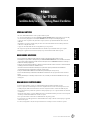 1
1
-
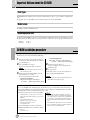 2
2
-
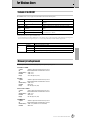 3
3
-
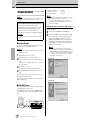 4
4
-
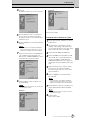 5
5
-
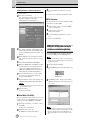 6
6
-
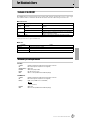 7
7
-
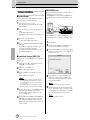 8
8
-
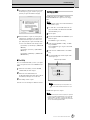 9
9
-
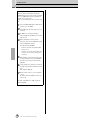 10
10
-
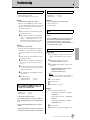 11
11
-
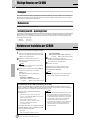 12
12
-
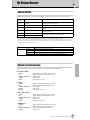 13
13
-
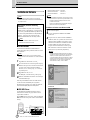 14
14
-
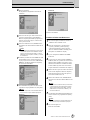 15
15
-
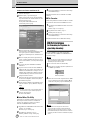 16
16
-
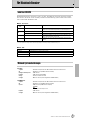 17
17
-
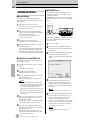 18
18
-
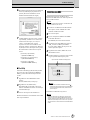 19
19
-
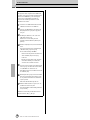 20
20
-
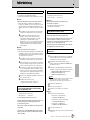 21
21
-
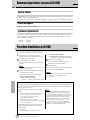 22
22
-
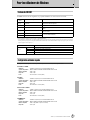 23
23
-
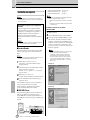 24
24
-
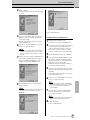 25
25
-
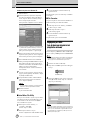 26
26
-
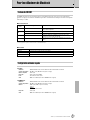 27
27
-
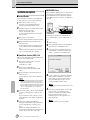 28
28
-
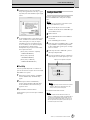 29
29
-
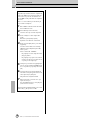 30
30
-
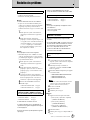 31
31
-
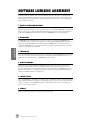 32
32
-
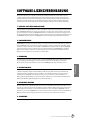 33
33
-
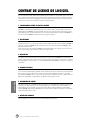 34
34
-
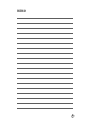 35
35
-
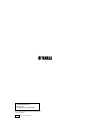 36
36
Yamaha TYROS Guide d'installation
- Catégorie
- Pianos numériques
- Taper
- Guide d'installation
dans d''autres langues
- English: Yamaha TYROS Installation guide
- Deutsch: Yamaha TYROS Installationsanleitung
Documents connexes
-
Yamaha P-250 Le manuel du propriétaire
-
Yamaha CVP-208 Guide d'installation
-
Yamaha Network Card UX16 Manuel utilisateur
-
Yamaha TYROS 4 Le manuel du propriétaire
-
Yamaha Tyros2 Guide d'installation
-
Yamaha S08 Le manuel du propriétaire
-
Yamaha S90 Guide d'installation
-
Yamaha Tyros3 Guide d'installation
-
Yamaha CLP-175 Guide d'installation
-
Yamaha Tyros3 Le manuel du propriétaire